Come inserire segni di spunta in un documento Word
Inserisci i segni di spunta, noti anche come segni di spunta, nei tuoi documenti Microsoft Word; sono particolarmente utili se i documenti contengono elenchi di articoli o caratteristiche dei prodotti. Per inserire vari tipi di tick, utilizza il Simbolo strumento o i loro codici Alt.
Suggerimento
Per inserire caselle di controllo selezionabili in Microsoft Word, utilizza i controlli del contenuto dalla barra degli strumenti Sviluppatore.
Utilizzo dello strumento Simbolo
Passaggio 1
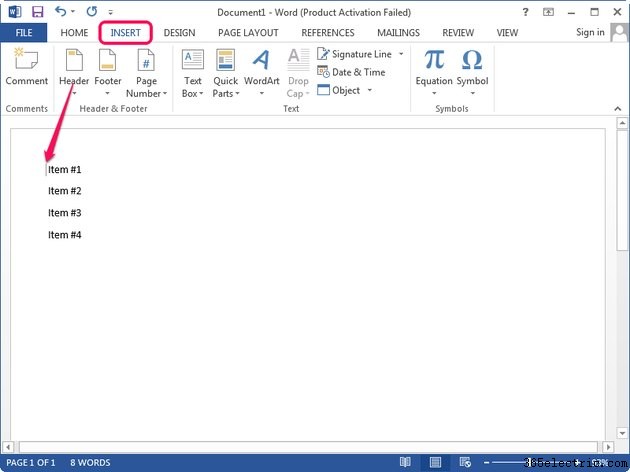
Apri il documento in Microsoft Word, posiziona il punto di inserimento e quindi passa a Inserisci scheda.
Passaggio 2
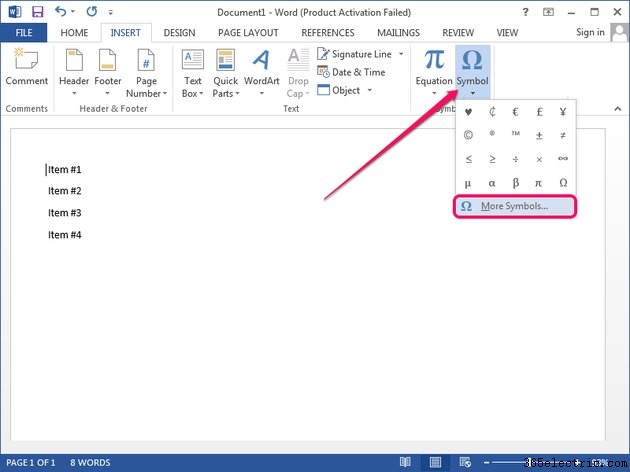
Fai clic sul Simbolo pulsante nel gruppo Simboli e seleziona Altri simboli dal menu per visualizzare la finestra Simbolo.
Passaggio 3
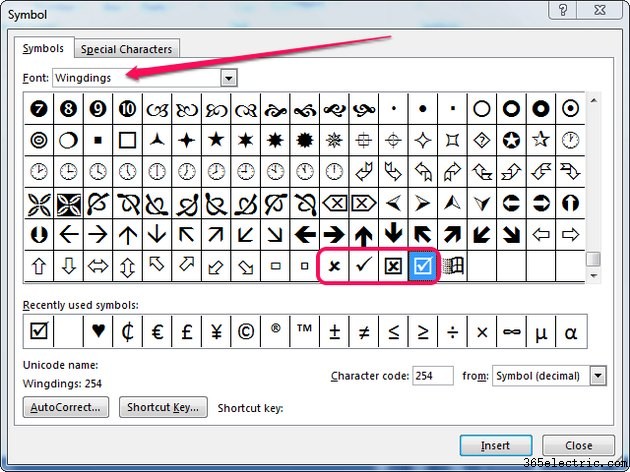
Seleziona Ali dal Carattere casella a discesa e quindi scorrere fino alla fine dell'elenco dei simboli. Scegli uno dei quattro segni di spunta, quindi fai clic su Inserisci per inserirlo nel documento.
Suggerimento
- Inserisci tutti i tick di cui hai bisogno. Basta fare clic su Inserisci di nuovo per inserire un nuovo simbolo.
- Cambia la posizione del punto di inserimento nel documento mentre la finestra Simbolo è aperta e poi inserisci i simboli dove ti servono.
Passaggio 4
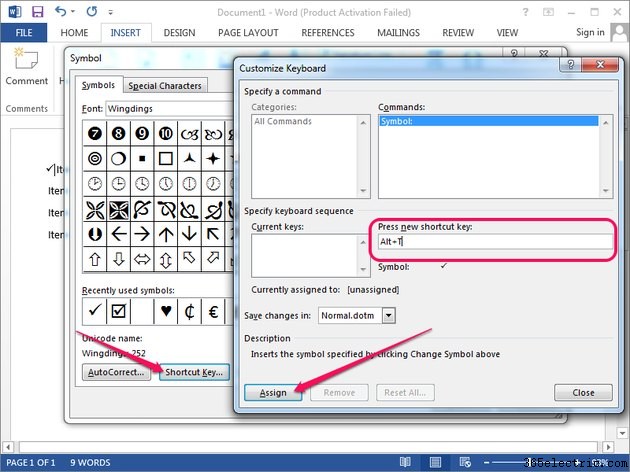
Per creare un nuovo tasto di scelta rapida, seleziona il segno di spunta nella finestra dei simboli e fai clic sul tasto di scelta rapida per visualizzare la finestra di dialogo Personalizza tastiera.
Fai clic all'interno del Premi nuovo tasto di scelta rapida campo e quindi premi il tasto di scelta rapida che desideri utilizzare -- Alt-T Per esempio. Fai clic su Assegna per assegnare la scorciatoia al simbolo.
Utilizzo dei codici alternativi
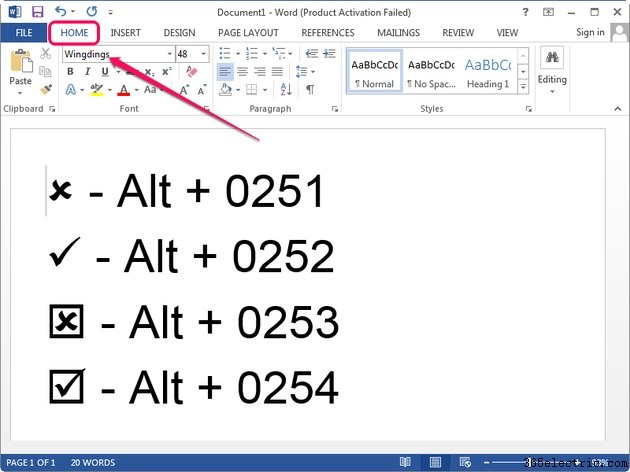
Seleziona la scheda Home e cambia il carattere in Wingdings nel gruppo Font. Per utilizzare i codici Alt, devi utilizzare il tastierino numerico sulla tastiera.
Posiziona il punto di inserimento da qualche parte nel documento, tieni premuto Alt , premi 0252 sul tastierino numerico e rilascia il Alt chiave per fare un segno di spunta. Per creare un segno x, premi 0251 . Per creare un segno di spunta o una x all'interno di una casella nera, premi 0254 o 0253 , rispettivamente.
